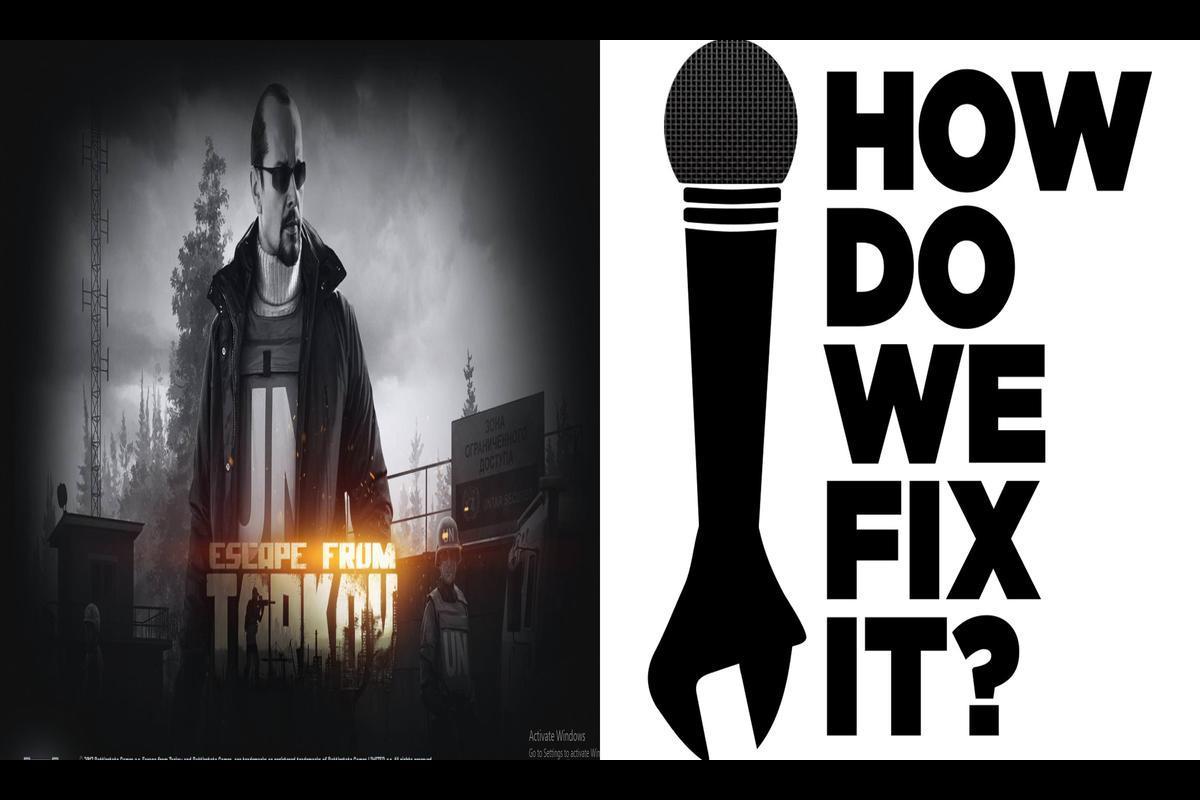Noticias: ¿Tiene problemas para acceder al sitio web de Escape from Tarkov? Conectarse a un sitio que se niega a cargarse puede resultar frustrante, especialmente cuando intentas administrar tu cuenta. Este artículo tiene como objetivo ayudarle brindándole orientación sobre posibles soluciones para resolver estos problemas de instalación.
Cómo arreglar el sitio web de Escape from Tarkov no se carga
Si tiene problemas con el sitio web de Escape From Tarkov que no se carga, existen varios pasos para solucionar el problema.
1. Comprueba tu conexión a Internet
Una conexión a Internet débil o inestable puede impedir que los sitios web se carguen correctamente. Asegúrese de que su conexión sea estable y si sospecha que hay algún problema de conexión, considere reiniciar su enrutador. Siga estos pasos para verificar su conexión a Internet.
- Apague su enrutador o módem, espere unos segundos y luego vuelva a encenderlo.
- Si el problema persiste, puede restablecer la configuración de red en su dispositivo. Busque el menú Configuración de red y busque la opción para restablecer o restablecer la configuración de red.
- Para ver si el problema se limita a su red actual, intente conectar su dispositivo a una red Wi-Fi diferente o cambie a una red de datos móviles.
- Si es posible, utilice un dispositivo independiente, como un teléfono inteligente o una tableta, para conectarse a Internet y comprobar si el problema persiste.
2. Verifique los problemas del servidor desde Tarkov Escape
Antes de realizar cambios en su configuración, se recomienda verificar que el problema esté en el servidor. Consulte los foros oficiales de Escape From Tarkov o sus canales de redes sociales para conocer la página oficial de estado del servidor. Este paso ayuda a identificar el mantenimiento continuo o las interrupciones que pueden estar contribuyendo a los problemas de carga del sitio web.
3. Borre la caché y las cookies del navegador.
A veces, los problemas de carga de sitios web pueden deberse a datos corruptos en su navegador. Resolver este problema puede implicar borrar el caché y las cookies de su navegador. Estos son los pasos para hacer esto en diferentes navegadores.
Google Chrome:
4. Pruebe con un navegador o dispositivo diferente
En algunos casos, el problema puede estar relacionado con el navegador utilizado. Para investigar esto, intente utilizar el sitio web en un navegador o dispositivo diferente para ver si el problema persiste. Hacerlo ayudará a determinar si el problema está relacionado con su configuración o con el sitio web en sí.
Si las soluciones mencionadas anteriormente no resuelven el problema, vale la pena ponerse en contacto con el equipo de soporte de Escape from Tarkov para obtener ayuda más general. Su experiencia les permite brindar orientación detallada y asistencia para resolver cualquier problema de instalación que pueda encontrar.
En conclusión, si tiene problemas con el sitio web de Escape From Tarkov que no se carga, considere varios pasos para solucionar el problema: verifique su conexión a Internet, verifique si hay problemas con el servidor, borre el caché y las cookies del navegador, pruebe diferentes navegadores o dispositivos y comuníquese con el equipo de soporte. Estos pasos pueden aumentar las posibilidades de resolver el problema y acceder exitosamente al sitio web.
Preguntas que se deben hacer
P: ¿Por qué no se carga el sitio web de Escape from Tarkov?
R: Es posible que el sitio web no se cargue debido a problemas de conexión a Internet, problemas del servidor o datos del navegador dañados.
P: ¿Cómo borro la memoria caché y las cookies de mi navegador?
R: El proceso para borrar la memoria caché y las cookies del navegador varía según el navegador. Siga las instrucciones del artículo para su navegador específico.
P: ¿Qué debo hacer si ninguno de los pasos de solución de problemas funciona?
R: Si ninguno de los pasos de solución de problemas funciona, se recomienda comunicarse con el equipo de soporte de Escape from Tarkov para obtener más ayuda.